Функции основные bios: Bios и его функции.
Содержание
Вся правда о BIOS. На простом и понятном языке!
Здравствуйте, дорогие друзья!
В сегодняшней заметке мы поговорим о загадочной системе BIOS. Персональные компьютеры прочно вошли в нашу жизнь и успешно используются миллионами людей для работы, развлечения и отдыха. Безусловно, каждый пользователь хочет, чтобы его компьютер работал быстро и надежно. Для этого периодически нужно или обращаться за помощью к техническим специалистам, или к друзьям и знакомым, или же все можно сделать самому.
Неважно на чём вы работаете – на стационарном компьютере или ноутбуке. Действенная настройка, направленная на ускорение и надежность любого компьютера, вообще немыслима без системы БИОС, которая отвечает за запуск компьютера и установку параметров оборудования.
Эта система многим пользователям на первый взгляд кажется очень сложной и непонятной, в какой-то степени даже дикой. Но это лишь только кажется!
Давайте вначале ответим на вопрос, что же такое BIOS?
Что такое BIOS?
BIOS (Basic Input/Output System, базовая система ввода-вывода) – это программа для первоначального запуска компьютера, настройки оборудования и обеспечения функций ввода-вывода.
Если «сердцем» компьютера считается его процессор, то «мозгами» компьютера можно считать систему BIOS.
BIOS записывается в микросхему flash-памяти, которая расположена на системной плате. Изначально основным назначением этой системы было обслуживание устройств ввода-вывода (клавиатуры, экрана и дисковых накопителей), поэтому её и назвали «базовая система ввода-вывода».
Основные функции BIOS.
В современных компьютерах BIOS выполняет несколько функций:
- Запуск компьютера и процедура самотестирования (Power-On Self Test, POST). Программа, расположенная в микросхеме БИОС, загружается первой после включения питания компьютера. Она детектирует и проверяет установленное оборудование, настраивает его и готовит к работе. Если обнаруживается неисправность оборудования, процедура POST останавливается с выводом соответствующего сообщения или звукового сигнала;
- Настройка параметров системы с помощью программы BIOS Setup.
 Во время процедуры POST оборудование настраивается в соответствии с параметрами, хранящимися в специальной CMOS-памяти. Изменяя эти параметры, пользователи могут конфигурировать отдельные устройства и систему в целом по своему усмотрению. Редактируются они в специальной программе, которую называют BIOS Setup или CMOS Setup;
Во время процедуры POST оборудование настраивается в соответствии с параметрами, хранящимися в специальной CMOS-памяти. Изменяя эти параметры, пользователи могут конфигурировать отдельные устройства и систему в целом по своему усмотрению. Редактируются они в специальной программе, которую называют BIOS Setup или CMOS Setup; - Поддержка функций ввода-вывода с помощью программных прерываний BIOS. В составе системной BIOS есть встроенные функции для работы с клавиатурой, видеоадаптером, дисководами, жесткими дисками, портами ввода-вывода и др. Эти функции использовались в операционных системах, подобных MS-DOS, и почти не применяются в современных версиях Windows.
Теперь понятно вам, что это за система?
Но, вот какая штука получается!
Смотрите! Как ни крути, но большинство пользователей вообще боятся заходить в БИОС и тем более что-то крутить и настраивать там. Это происходит по разным причинам. Кто-то боится заходить в нее от отсутствия знаний и опыта, кто-то просто осторожничает и не лезет куда попало, а кому-то вообще всё по барабану.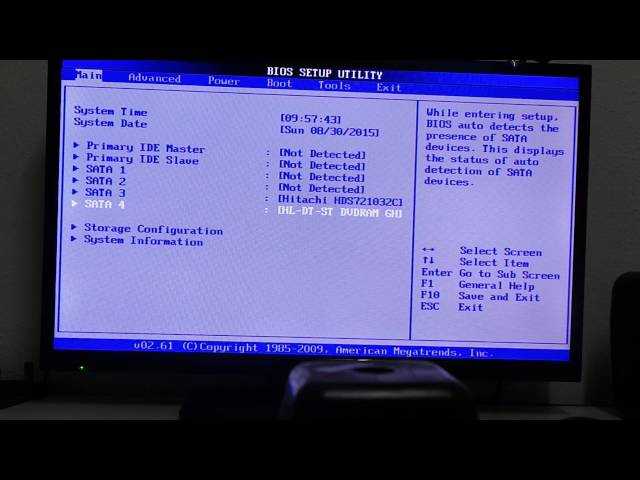
А зря!
Ведь от того, как настроена у вас система BIOS, очень сильно влияет скорость работы вашего компьютера, его стабильность и надежность.
Это с одной стороны.
С другой стороны, если переборщить с настройками BIOS или с разгоном компьютера, то можно навредить компонентам вашего компьютера, что он вообще откажется работать!
Как же быть в такой ситуации? Как найти золотую середину?
Я предлагаю вам воспользоваться
специальным секретным ключом к «мозгам»
вашего компьютера, т.е. к BIOS.
Этим секретным ключом является моя книга «Вся правда о BIOS. На простом и понятном языке», которая позволит вам разобраться и правильно настроить систему, а также оптимизировать и даже разогнать компьютер с её помощью. Можете почитать презентацию и содержание книги.
Книга написана в формате PDF на простом понятном русском языке со всеми необходимыми пояснениями и иллюстрациями. В ней без проблем разберётся даже обычный школьник!
Объём книги: 223 страницы.
По сути, эта книга – секретный ключ к «мозгам» вашего компьютера, т.к. БИОС контролирует и управляет всей аппаратной частью компьютера.
Поэтому действуйте, дорогие друзья, забирайте книгу «Вся правда о BIOS. На простом и понятном языке», ключ к «мозгам» вашего компьютера!
С уважением, Ильдар Мухутдинов.
Система BIOS и ее настройки
Назначение BIOS
Базовая система ввода-вывода — BIOS (Basic Input Output System) представляет собой набор программ и данных конфигурирования, предназначенных для настройки ПК. Программы BIOS встроены в аппаратное обеспечение ПК и представлены тремя аппаратными компонентами — BIOS во флэш-памяти на системной плате, RTC CMOS RAM в чипе энергонезависимой памяти на системной плате, которая имеет постоянное питание от аккумулятора, а также расширениями BIOS, расположенными в памяти программ адаптеров устройств ввода-вывода (УВВ).
BIOS — наиболее оперативная часть программного обеспечения. В область ее задач входит выполнение подготовительных операций по обслуживанию аппаратного обеспечения ПК. Таким образом, система BIOS — это сложный «гибрид», объединяющий программы с аппаратным обеспечением ПК посредством аппаратно-программного интерфейса. Для реализации управления используется простой и эффективный механизм. Различные компоненты операционной системы и прикладных программ, реагируя на те или иные события в ПК, генерируют одно из прерываний, вызывающих функцию BIOS. Получив информацию о том, что следует делать, BIOS обращается по адресам портов к УВВ, снабжая их ценной информацией. BIOS не работает непосредственно с аппаратными средствами ПК, а использует сведения о том, как функционирует то или иное оборудование. Подобного рода «знания» заложены в базовую спецификацию BIOS. Следовательно, если появляются новые устройства и порты, отсутствующие в базовой спецификации BIOS, ее следует обновить, благо подобная возможность существует.
Таким образом, система BIOS — это сложный «гибрид», объединяющий программы с аппаратным обеспечением ПК посредством аппаратно-программного интерфейса. Для реализации управления используется простой и эффективный механизм. Различные компоненты операционной системы и прикладных программ, реагируя на те или иные события в ПК, генерируют одно из прерываний, вызывающих функцию BIOS. Получив информацию о том, что следует делать, BIOS обращается по адресам портов к УВВ, снабжая их ценной информацией. BIOS не работает непосредственно с аппаратными средствами ПК, а использует сведения о том, как функционирует то или иное оборудование. Подобного рода «знания» заложены в базовую спецификацию BIOS. Следовательно, если появляются новые устройства и порты, отсутствующие в базовой спецификации BIOS, ее следует обновить, благо подобная возможность существует.
Загрузка операционной системы — одна из обязанностей BIOS. После включения ПК процессор напрямую обращается к BIOS, программы которой позволяют ввести в действие основные модули: ОЗУ, системные контроллеры, видеосистему, клавиатуру, контроллеры дисковых устройств и т.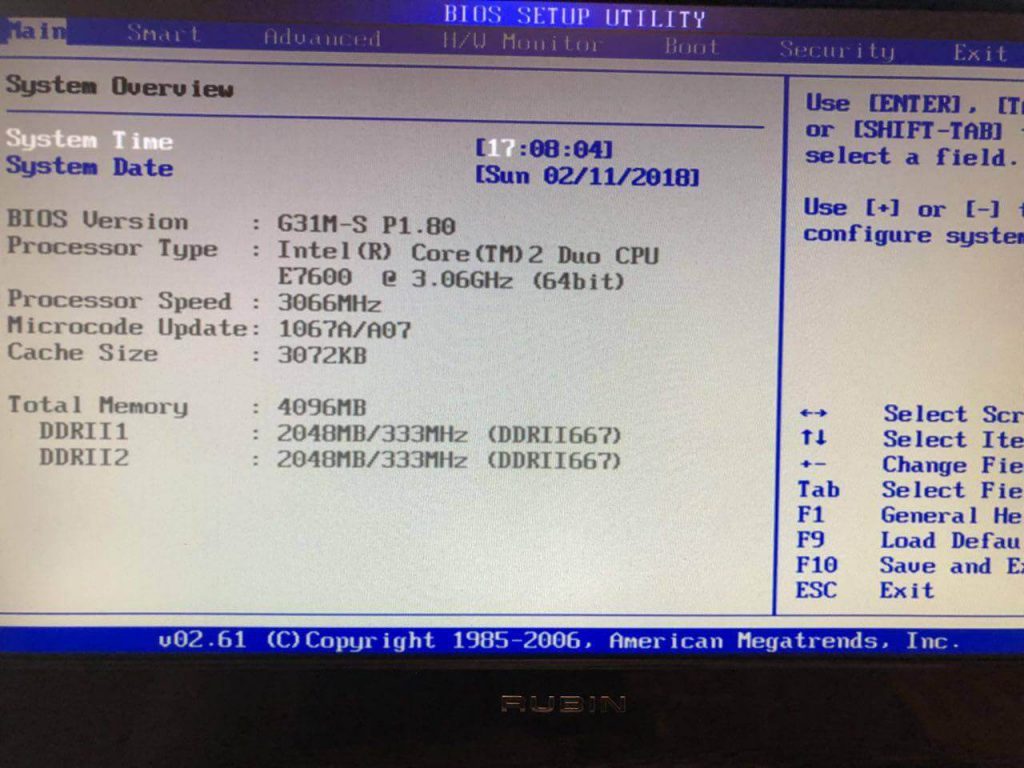 д.
д.
После благополучного запуска Windows функции управления УВВ передаются программам операционной системы. Windows XP берет на себя большинство функций контроля и управления аппаратным обеспечением ПК, что существенно сужает сферу деятельности BIOS. Функции и стандартные процедуры BIOS
BIOS реализует следующие основные функции.
• Обеспечивает самотестирование оборудования при включении электроэнергии, реализуя программу самотестирования ПК при включении электроэнергии POST (Power On SelfTest).
• Позволяет инициализировать УВВ. Часть инициализации выполняется аппаратнопрограммными средствами, интегрированными в адаптеры УВВ.
• Обеспечивает загрузку операционной системы, выполняет программу BOOT (загрузчик операционной системы).
• Обрабатывает программные прерывания от УВВ и обслуживает функции. Для каждого стандартного периферийного устройства BIOS хранит программу обслуживания. Некоторые программы обслуживания устройств загружаются отдельно и хранятся в отдельной области дисковой памяти.
• Обеспечивает настройку конфигурации ПК. Для этой цели BIOS располагает специальной программой установки параметров ПК— SETUP BIOS. В состав системы BIOS входит также ИМС, в которой хранятся параметры конфигурирования ПК.
• Снабжает программами-драйверами аппаратные компоненты ПК, что позволяет обеспечить их взаимодействие с операционной системой при ее загрузке. Для диагностики ошибок при запуске системы используется POST (стандартная процедура BIOS), инициируемая соответствующей программой.
Индикация об ошибке, выявленной POST, отображается в виде сообщения на мониторе ПК. Наиболее грубые неисправности идентифицируются звуковыми кодами. Если сообщения об ошибках на экран монитора не поступают, то код ошибки может быть интерпретирован специальной платой POST, помещенной в разъем расширения системной платы (рис. 1.5). Код предоставит вам возможность определить адрес подпрограммы прерывания и код ошибки.
Плата POST содержит двухразрядный шестнадцатеричный дисплей, на котором отобра- жается код текущей тестовой проверки.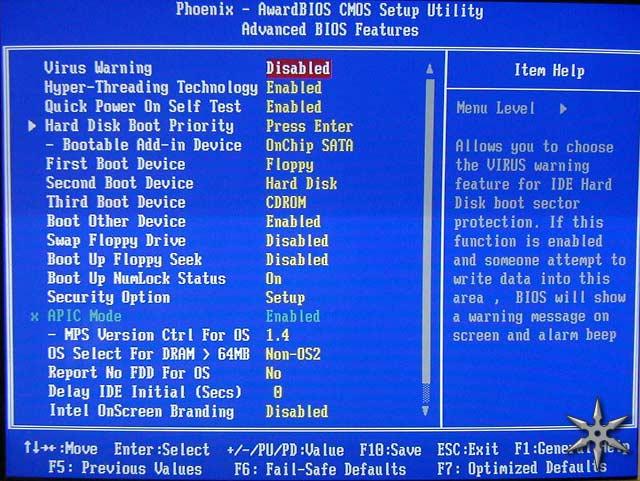 Если произошел сбой тестовой программы, на экране отобразится код последней тестовой проверки.
Если произошел сбой тестовой программы, на экране отобразится код последней тестовой проверки.
Программа-загрузчик BOOT осуществляет поиск сектора загрузки на действующем основном устройстве загрузки. Необходимый критерий поиска сектора загрузки — сигнатура, которая должна завершаться шестнадцатеричным кодом 55AAh. В процессе выполнения кода загрузчика вызывается загрузочный сектор операционной системы, который загружает файлы ядра операционной системы.
Блок начальной загрузки — это первая запись на загрузочном диске. Он умещается в сек- тор размером 512 байт. Блок загрузки содержит очень короткую программу, предназначен- ную для активизации процесса загрузки операционной системы в ОЗУ ПК. В качестве устройства загрузки используется, как правило, флоппи-диск (А), привод жесткого диска (С, D) или CD-ROM. Кроме того, для загрузки могут быть использованы «ловушки» загрузчика BEV (Bootstrap Entry Vector). BEV представляет собой вектор, указывающий на внутренний код BIOS, который позволяет загрузить операционную систему без участия дисководов. BEV располагаются в ППЗУ расширений BIOS, например на интерфейсной плате Plug and Play Ethernet на шине ISA.
BEV располагаются в ППЗУ расширений BIOS, например на интерфейсной плате Plug and Play Ethernet на шине ISA.
Для установки параметров ПК система BIOS располагает программой SETUP BIOS. Опции меню программы реализуют ручную настройку режимов работы аппаратного обеспечения. Для запуска программы достаточно во время выполнения POST удерживать нажатой клавишу Del или другую клавишу, указанную в «Руководстве пользователя».
Особенности работы с программой SETUP BIOS располагает двумя компонентами, предназначенными для настройки параметров ПК при загрузке системы. Аппаратный компонент — чип энергонезависимой памяти RTC CMOS RAM — предназначен для организации часов реального времени, а также для хранения данных настройки параметров ПК. Программа CMOS SETUP Utility, посредством которой эти данные можно изменить, хранится в энергонезависимой флэш-памяти. С помощью этой утилиты вы можете установить значения различных параметров, режимов работы системных устройств, а также УВВ.
Программа SETUP недоступна во время работы ПК.
Программу SETUP можно запустить при включении ПК или перезагрузке системы, т.е. практически сразу же после выполнения всех основных проверок POST. Для запуска SETUP следует во время выполнения POST нажать определенную клавишу или комбинацию клавиш. В табл. 1.2 представлены клавиши и комбинации клавиш, которые служат для запуска SETUP.
Таблица 1.2. Клавиши для запуска SETUP
Компания Клавиша или комбинация клавиш для запуска SETUP
AMI BIOS Del, F1, F2
Phoenix BIOS F2, Ctrl+Alt+Esc, Ctrl+Alt+S — старые версии
в режиме командной строки
Award BIOS Del, Ctrl+Alt+Del
Microid Research BIOS Esc
IBM Aptiva/Valupoint F1
Compaq F10>
Что такое BIOS и его функции
Что такое BIOS
BIOS расшифровывается как Basic Input Output System. BIOS — это небольшая программа, предварительно установленная на компьютерных системах на базе Widow. Он используется для запуска компьютеров .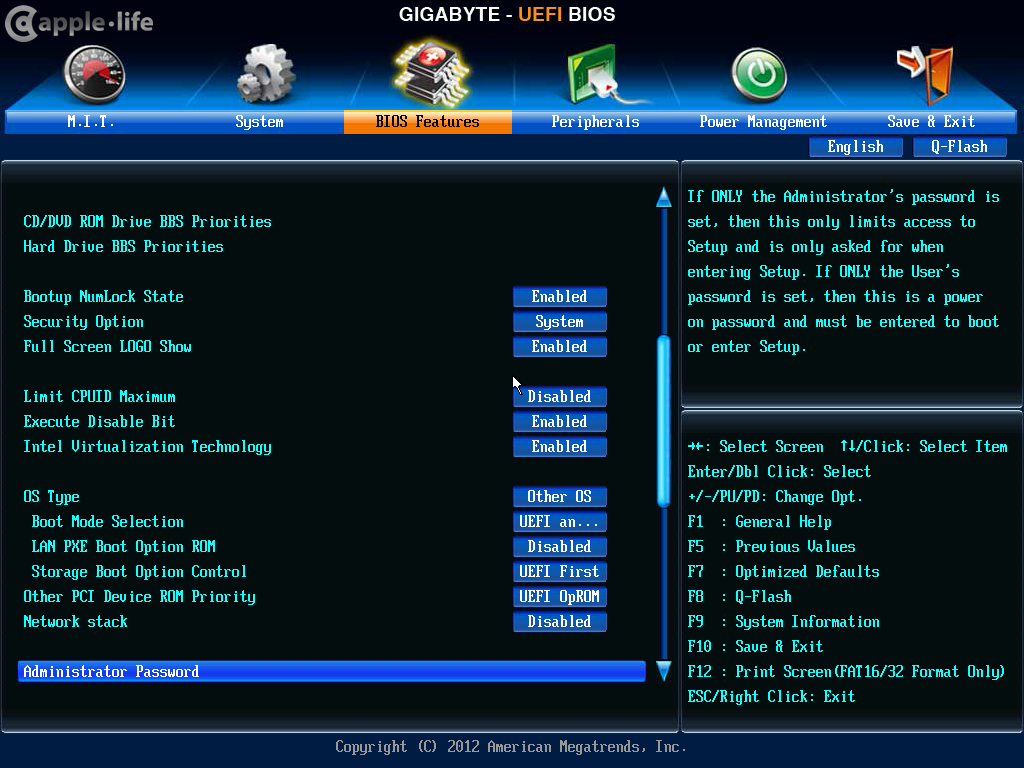 Это первая программа, которая устанавливается на компьютеры с Windows еще до операционной системы.
Это первая программа, которая устанавливается на компьютеры с Windows еще до операционной системы.
Как построить карьеру в области аппаратного обеспечения — Пройти бесплатную консультацию по вопросам карьеры
Когда мы включаем компьютер, ЦП обращается к BIOS, чтобы найти все устройства ввода-вывода и проверить, правильно ли функционируют все аппаратные соединения. . Это BIOS, который загружает операционную систему в памяти компьютера , тем самым завершив процесс загрузки.
Пользователю компьютера не нужно вносить никаких изменений в BIOS, так как он устанавливается во время настройки компьютера. Теперь возникает вопрос, если BIOS загружает операционную систему и управляет всем оборудованием, включая жесткие диски, то где находится BIOS?
Правильный ответ: система ввода-вывода BIOS является частью материнской платы. BIOS хранится в постоянной памяти, которая представляет собой энергонезависимое постоянное запоминающее устройство (ПЗУ) 9.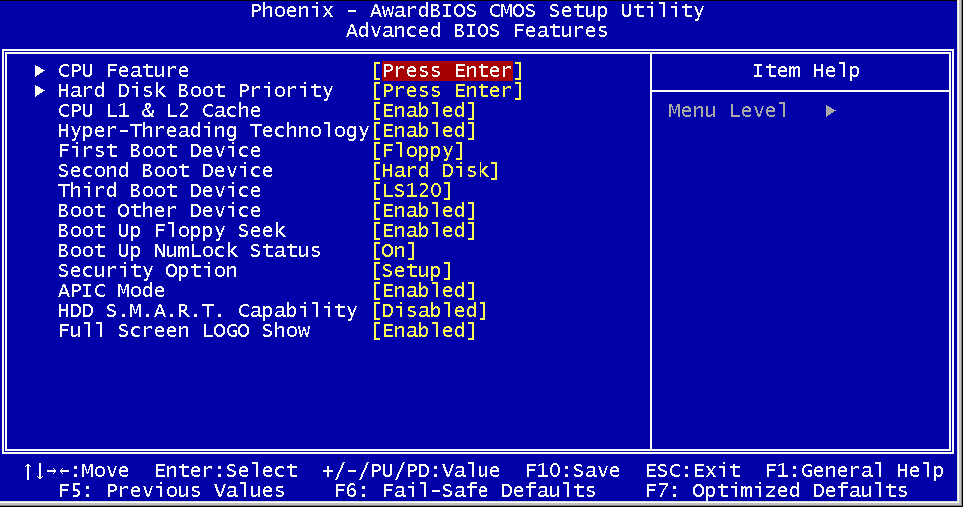 0004 или чип Erasable Programmable Read-Only Memory (EPROM) или флэш-память на материнской плате компьютера .
0004 или чип Erasable Programmable Read-Only Memory (EPROM) или флэш-память на материнской плате компьютера .
Читайте также – Что такое постоянное запоминающее устройство (ПЗУ)?
Энергонезависимая или флэш-память способна сохранять данные в неизменном виде даже при отключении питания, что означает, что содержимое не удаляется. EPROM и флэш-память используются для обновления программы BIOS, поскольку мы можем изменять содержимое EPROM и флэш-памяти.
Еще одним преимуществом флэш-памяти является то, что мы можем модифицировать флэш-память только на материнской плате, в то время как, если используется СППЗУ, нам необходимо удалить микросхему СППЗУ с материнской платы, а затем изменить ее содержимое с помощью программатора СППЗУ.
После завершения процесса загрузки BIOS действует как посредник между устройствами ввода-вывода (устройствами ввода-вывода) и ЦП . Для операционной системы или процесса, запущенного на вашем компьютере, нет необходимости иметь всю информацию о подключенном оборудовании.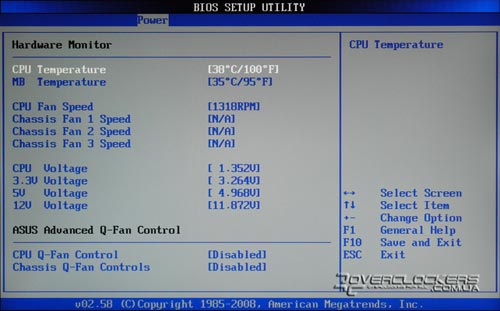
Читайте также – Материнская плата и ее классификация
Все детали аппаратного обеспечения компьютера известны и управляются BIOS. Всякий раз, когда информация об устройстве ввода-вывода изменяется, эту информацию необходимо передать в BIOS. Чтобы войти в настройки BIOS, выполните следующие действия:
- Включите кнопку питания компьютера.
- Как только компьютер начнет включаться, нажмите и удерживайте клавишу F2 или Delete/Del, чтобы войти в настройки BIOS.
- Появится страница настройки BIOS. Теперь внесите необходимые изменения.
- Нажмите клавишу F10, чтобы сохранить изменения и выйти из настройки BIOS.
Если вы читаете эту статью, значит, вы интересуетесь ИТ-сферой. Если мы посмотрим на перспективу карьеры, то область ИТ можно разделить на два типа; Работа в области ИТ-оборудования и работа в области ИТ-программного обеспечения. Здесь мы поговорим о карьерных возможностях компьютерного оборудования.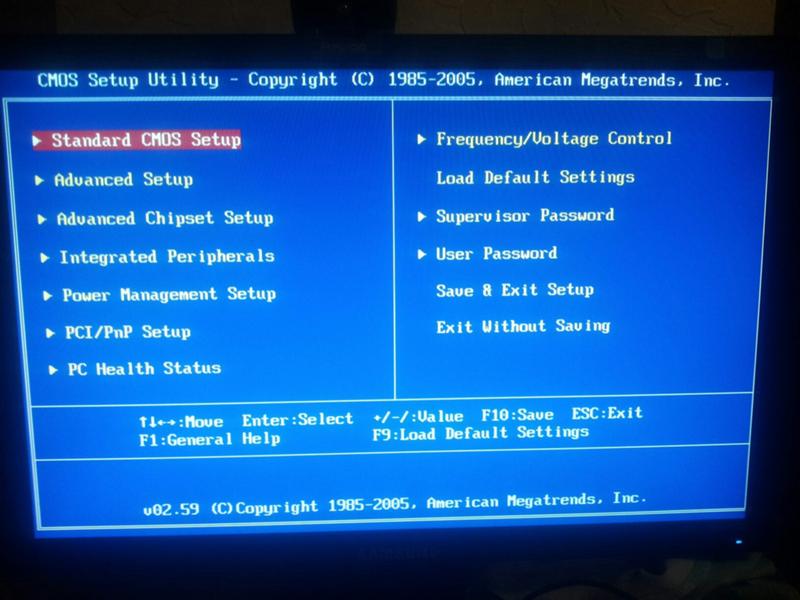 В настоящее время существует множество профессий в области компьютерного оборудования, а также возможности консультации по вопросам карьеры компьютерного оборудования карьеры . Чтобы быть частью этого поля, заявитель должен знать базовую и расширенную информацию об аппаратном обеспечении компьютера, его входе и выходе из устройства, а также процедуру установки и удаления новой операционной системы. Претенденты могут получить сертификаты от нескольких известных международных организаций, таких как Microsoft, чтобы улучшить свои навыки работы с ИТ-оборудованием. Информация о BIOS поможет начинающим инженерам по ИТ-оборудованию разобраться в ее функциях. Прочтите приведенную ниже информацию, чтобы узнать подробнее о функциях BIOS.
В настоящее время существует множество профессий в области компьютерного оборудования, а также возможности консультации по вопросам карьеры компьютерного оборудования карьеры . Чтобы быть частью этого поля, заявитель должен знать базовую и расширенную информацию об аппаратном обеспечении компьютера, его входе и выходе из устройства, а также процедуру установки и удаления новой операционной системы. Претенденты могут получить сертификаты от нескольких известных международных организаций, таких как Microsoft, чтобы улучшить свои навыки работы с ИТ-оборудованием. Информация о BIOS поможет начинающим инженерам по ИТ-оборудованию разобраться в ее функциях. Прочтите приведенную ниже информацию, чтобы узнать подробнее о функциях BIOS.
Функции BIOS
BIOS отвечает за загрузку основного оборудования компьютера и загрузку операционной системы . BIOS содержит различные инструкции по загрузке оборудования. Он также проводит тест, который помогает проверить, соответствует ли компьютер всем основным требованиям для загрузки. Этот тест называется Power On Self Test или просто POST.
Этот тест называется Power On Self Test или просто POST.
Компьютер издает звуковой сигнал, если тест POST не указывает на наличие какой-либо проблемы внутри компьютера.
Основной
Функции BIOS следующие:
POST
Первой и главной функцией BIOS является обеспечение правильной работы оборудования компьютера и отсутствия проблем с оборудованием. Это делается с помощью самотестирования при включении питания (POST). Если тест POST не пройден, компьютер генерирует различные типы звуковых сигналов, чтобы указать тип ошибки. Если тест POST пройден, начинается загрузка.
Загрузка
После успешного завершения POST BIOS находит и идентифицирует операционную систему. Затем BIOS передает управление операционной системе, если она ее находит. Это называется загрузкой.
Драйверы BIOS
Драйверы BIOS представляют собой набор программ, которые хранятся в энергонезависимой стираемой микросхеме памяти .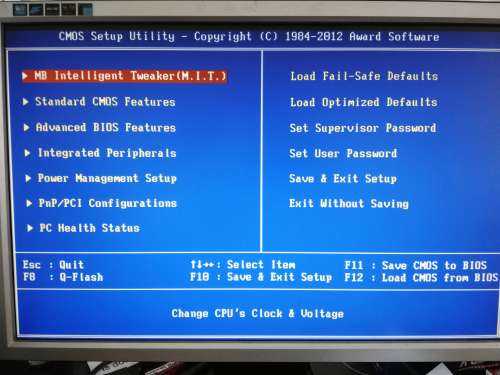 Драйверы BIOS предоставляют базовую информацию о вычислительном оборудовании r.
Драйверы BIOS предоставляют базовую информацию о вычислительном оборудовании r.
Настройка BIOS
Это
программа конфигурации, которая позволяет нам настраивать параметры оборудования. БИОС
Настройка также известна как настройка CMOS. Настройка BIOS или CMOS включает:
- Загрузка настроек BIOS по умолчанию
- Изменение порядка загрузки
- Создание или удаление пароля BIOS
- Установка или изменение даты и времени
- Изменение настроек гибкого диска, жесткого диска или CD/DVD
- Проверка состояния установленной памяти
- Включение или отключение компьютера Логотип
- Включение или отключение быстрого POST
- Включение или отключение внутреннего кэша ЦП
- Включение или отключение кэширования BIOS
- Изменение настроек ЦП
- Изменить настройки памяти
- Изменить напряжения системы
- Включить или отключить RAID
- Включить или отключить встроенный USB, аудиопорты и последовательные/параллельные порты
- Включить или отключить встроенный контроллер гибких дисков
- Включить или отключить ACPI Состояние NumLock
- Изменить тип расширенной конфигурации и интерфейса питания (ACPI)
- Изменить функцию кнопки питания
- Изменить настройки включения
- Изменить, какой дисплей инициализируется первым при настройке нескольких дисплеев
- Сброс расширенных данных конфигурации системы (ESCD)
- Включение или отключение контроля системных ресурсов с помощью BIOS
- Изменение и просмотр настроек скорости вращения вентилятора
- Просмотр температуры ЦП и системы
- Просмотр напряжения системы
Карьера и сфера деятельности
5 Для кого-то 9 кто хочет сделать карьеру в области аппаратного обеспечения, должен иметь знания о компьютерном оборудовании, а также должен знать, что такое BIOS.
 Если вы находите компьютерное оборудование интересным и хотите продолжить карьеру в этом направлении, вы должны записаться на курсы по ИТ-оборудованию.
Если вы находите компьютерное оборудование интересным и хотите продолжить карьеру в этом направлении, вы должны записаться на курсы по ИТ-оборудованию.
В области ИТ-оборудования никогда не было меньше возможностей для талантливых претендентов. Для каждой компании, от стартапа до хорошо зарекомендовавшей себя организации, компьютеры являются основной потребностью, и для обеспечения их правильной работы требуется ИТ-оборудование и компьютерные инженеры.
Карьерный рост в этой области начинается с инженеров по компьютерному оборудованию, и в зависимости от их навыков они могут быть повышены до системного администратора, а затем до группы управления ИТ. График карьеры не имеет остановки, если вы опытны.
Итог
Функции BIOS — это набор инструкций, которые являются неотъемлемой и жизненно важной частью прошивки материнской платы и отвечают за проверку оборудования, подключенного к компьютеру, и загрузку, таким образом, передавая управление компьютера к операционной системе.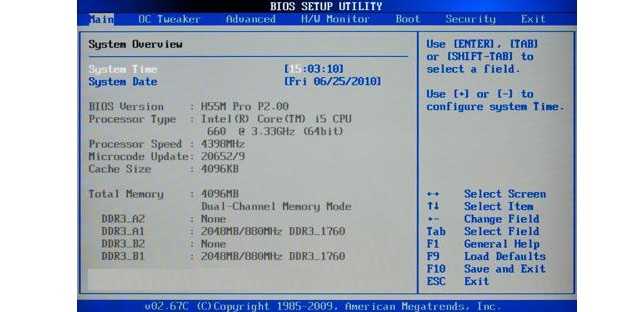 А теперь подумайте, можете ли вы представить себе компьютер без BIOS?
А теперь подумайте, можете ли вы представить себе компьютер без BIOS?
Каковы функции BIOS в компьютерной системе?
Mayur
Содержание
BIOS является основным программным обеспечением, которое запускается при запуске компьютера, а также загружает важные файлы в память для дальнейшего удобства использования и функциональности, основные функции BIOS в компьютерной системе распознавать все периферийные устройства компьютера, такие как ОЗУ, процессор, клавиатура, мышь, жесткий диск, DVD-RW и их конфигурации, а также загружать в память важные файлы операционной системы.
BIOS называется базовой системой ввода-вывода.
BIOS расположен на материнской плате и считается одним из важных чипов.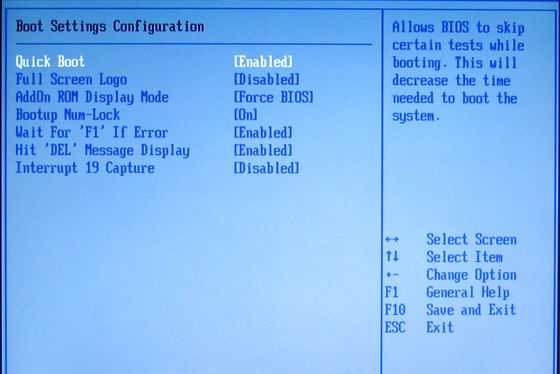
BIOS — это микропрограммное устройство, отвечающее за обеспечение процесса загрузки или запуска. Он также проверяет оборудование и его конфигурацию, чтобы диагностировать его рабочее состояние.
BIOS считается важной и важной частью любой компьютерной системы.
Что такое BIOS [базовая система ввода-вывода] в компьютерной системе?
BIOS расшифровывается как Basic Input Output System. Первый экран, который появляется на компьютере после запуска, известен как BIOS или PC BIOS.
Это программное обеспечение встроено в материнскую плату и запускается при запуске компьютера; ОЗУ, процессор, клавиатура и жесткий диск настраиваются при включении компьютера с BIOS.
Память нашего компьютера находится в ПЗУ, которое знает каждый компонент BIOS компьютера и, следовательно, может загрузить операционную систему компьютера.
BIOS проверьте предоставленные вами настройки CMOS и решите, с какого устройства будет загружаться система.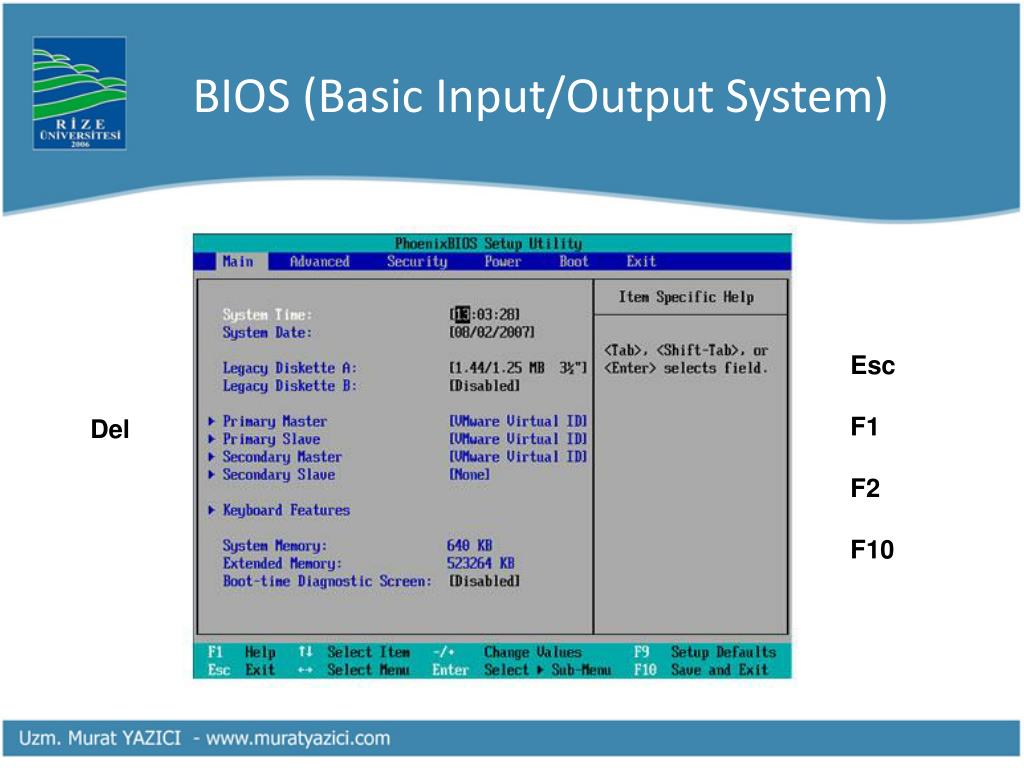
Что такое BIOS
Подготовив всю свою задачу последовательно, они вызывают операционную систему при загрузке компьютера.
BIOS уже установлен; позже программа устанавливается на ЦП и ПЗУ, являющееся энергонезависимой памятью.
EEPROM расшифровывается как (Electronally Erasable Programmable Read-Only Memory) этот тип памяти не может быть удален.
Если в любом случае нам нужно обновить BIOS, то этот чип или память можно перепрограммировать для получения желаемых результатов.
4 Функции BIOS в компьютерной системе
- CMOS и BIOS сначала проверяют настройки друг друга; потом компьютер включается, все настройки в CMOS считываются и выполняются.
- Затем BIOS загружает драйвер компьютера для взаимодействия между операционной системой и подключенными устройствами.
- Затем BIOS очистит все регистры ЦП и подготовит их к использованию.
- После этого BIOS проверяет все аппаратные устройства, включая клавиатуру и мышь, и тестирует их.
 Этот процесс известен как POST или Power-on Self-Test.
Этот процесс известен как POST или Power-on Self-Test. - В процессе POST вы нажимаете на клавиатуре специальную клавишу, по которой перед вами появляется набор настроек, известный как настройка BIOS .
- Это первая настройка, которую загружает BIOS.
- Позже находит загрузочный носитель, загружает необходимые файлы в оперативную память, после чего компьютер включается, и мы можем просматривать рабочий стол.
Известные компании-производители BIOS и микропрограмм?
| BIOS | Firmware |
| Intel | AMI |
| Phoenix | Insyde |
| AMI | Intel |
| American Megatrends | Phoenix |
Использование BIOS
| # | Использование BIOS |
| 1 | Самотестирование при включении [POST]. |
| 2 | Распознавание и настройка аппаратных устройств. |
| 3 | Обработчики прерываний и загрузка драйвера устройства. |
| 4 | Загрузить операционную систему в память. |
| 5 | Проверьте и измените порядок загрузки. |
| 6 | Отображение ошибок при запуске. |
Какая самая важная функция BIOS?
BIOS проверяет настройки CMOS после запуска компьютера. Они считывают настройки CMOS, чтобы проверить, все ли работает правильно.
После проверки настроек BIOS загрузите драйвер компьютера, который работает как интерфейс между операционной системой и подключенным устройством.
После загрузки драйвера компьютера он запускается, все регистры ЦП готовы к корректной работе.
После всего этого процесса BIOS находит загрузочный носитель после чтения загрузочного носителя и загружает правильный файл в оперативную память сразу после включения компьютера.
Пошаговая инструкция, как работает BIOS?
Как работает BIOS:
Основная функция BIOS заключается в загрузке операционной системы компьютера. Когда компьютер включен, BIOS выполняет следующие задачи.
- Для пользовательской настройки вы можете проверить настройку CMOS.
- Для загрузки обработчиков прерываний и драйвера устройства.
- Для проведения самотестирования при включении питания (POST).
- Для отображения системных настроек.
- Чтобы решить, с какого устройства система загружается.
В чем разница между BIOS и CMOS?
Разница между BIOS и CMOS
| BIOS | CMOS |
| BIOS Расшифровывается как Basic Input Output System | Полное название CMOS Complementary Metal Oxide Semiconductor.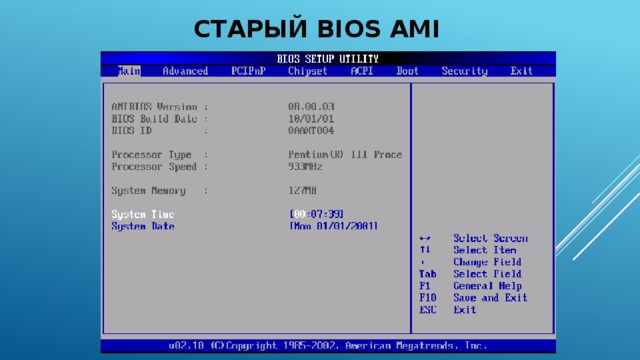 |
| BIOS настроить ввод-вывод компьютера, сохранить все настройки и запустить компьютер. | CMOS работает в виде батарейки и для защиты всех настроек биоса. |
| BOIS известен как запуск процесса загрузки компьютера. | CMOS известна под другим названием, например, часы реального времени (RTC), энергонезависимая RAM (NVRAM) или CMOS RAM, |
| Программное обеспечение BIOS устанавливается в EEPROM материнской платы (электронно стираемое программируемое постоянное запоминающее устройство), хранящееся на микросхеме ПЗУ. | Батарейка CMOS представляет собой небольшую ячейку в форме монеты на материнской плате, |
| Их работа неполная друг без друга, если CMOS повреждена или испорчена, то BIOS продолжает работать, | Если BIOS поврежден, то CMOS перестает отвечать.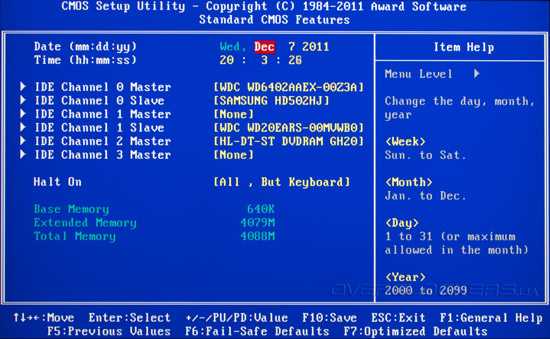 |
| BIOS получает питание от CMOS. | Элементарная батарея CR2032 питает КМОП, также называемую батареей КМОП |
| BIOS хранит и обрабатывает все данные и информацию, ранее предоставленные ему. | Батарея CMOS сохраняет переданные им данные и информацию, и они не теряют данные и информацию даже при перезагрузке компьютера. |
После выключения компьютера данные и время всегда отображают правильную версию, это связано с тем, что батарея CMOS работает на задней панели, которая способна хранить данные и информацию, переданную им.
Как получить доступ к BIOS?
Нажмите клавишу F2, F12, Delete или Esc; каждый компьютер имеет разные ключи для BIOS. Меняется с производителями.
Как настроить BIOS?
После выполнения вышеуказанного шага в BIOS появляется множество дополнительных настроек, которые используются для выполнения определенных задач и операций.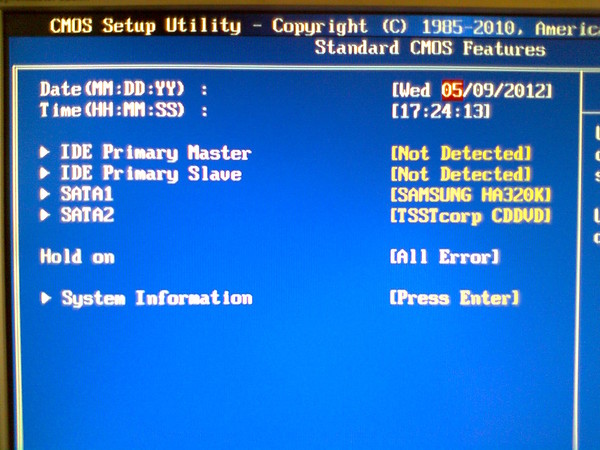
В этой настройке BIOS некоторые параметры являются стандартными, их не нужно изменять. Эти опции предустановлены производителями BIOS.
Экран утилиты настройки BIOS разделен на пять частей: Main, Advanced, Power, Boot и Exit, и в каждом разделе есть разные параметры.
Если вы обновляете настройки BIOS, нужно быть очень осторожным с изменениями, для изменений используются и используются клавиши со стрелками и табуляциями.
Для изменения важных элементов используются страницы вверх и вниз, а в последнем для сохранения этих изменений используется клавиша F10.
Является ли BIOS программным или микропрограммным обеспечением?
Прошивка — это также тип программного обеспечения, которое используется для управления аппаратным обеспечением, а также для связи между аппаратным и программным обеспечением.
Прошивка хранится в ПЗУ.
Прошивка — это тип программного обеспечения, встроенного в аппаратное обеспечение.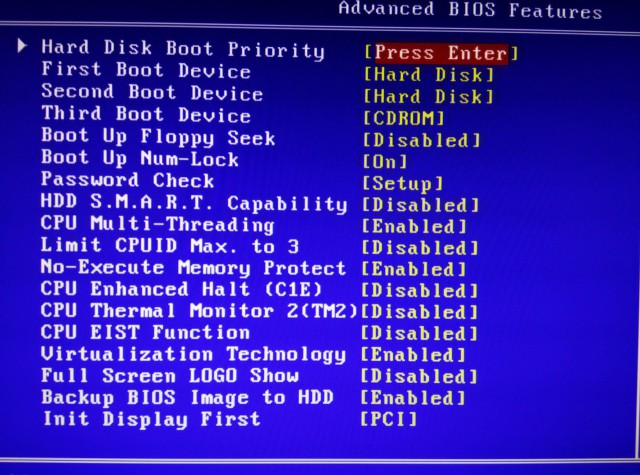 Прошивка предварительно устанавливается в аппаратное устройство при его производстве.
Прошивка предварительно устанавливается в аппаратное устройство при его производстве.
В большинстве электронных устройств используется прошивка для повышения удобства использования и функциональности. Почти в каждую прошивку встроены основные функции аппаратного обеспечения, поэтому прошивку можно назвать аппаратной или программной.
Является ли приложением BIOS прикладным программным обеспечением?
BIOS — это программа, которая подключается или устанавливается в аппаратное обеспечение или микросхему, и эта микросхема устанавливается на материнскую плату.
Как только мы нажмем кнопку питания процессора, запустится функциональность BIOS. Основные функции BIOS:
Настройка ОЗУ, процессора, клавиатуры, жесткого диска и т. д.
Это присутствует в вашей ПЗУ памяти, которая известна всем аппаратным устройствам. BIOS используется для загрузки операционной системы компьютера. , а БИОС уже присутствует на компьютере.
Похожие статьи
- Преимущества и недостатки компьютера
- Преимущества и недостатки компьютеров пятого поколения
- Преимущества и недостатки компьютеров первого поколения
- Характеристики и особенности компьютеров третьего поколения
- Что такое универсальность в компьютерной системе Хранилище
- Как работают компьютеры на самом базовом уровне
- 12+ Характеристики компьютеров четвертого поколения
- Преимущества и недостатки компьютеров пятого поколения
- Что такое пять поколений компьютеров?
- Пояснение к краткой истории компьютеров
- 10 Характеристики и особенности компьютеров второго поколения
- Какие существуют пять поколений компьютерных систем?
- Различные типы значков в компьютере
- 11 Преимущества и недостатки SMPS
- Что такое буферизованная память и их различия
- 5 функций блока управления в компьютерной системе
- Изучение основ работы с компьютером
- Учебные пособия по основам работы с компьютером
Какие 3 общие клавиши используются для доступа к BIOS?
Приведены некоторые клавиши BIOS:
- Ноутбук: F1, F2, Enter затем F1, F10, F12, DEL
- Настольный персональный компьютер: F2, Esc, Del, Delete, Enter
- Microsoft Планшеты Surface: нажмите и удерживайте кнопку увеличения громкости
Кто производит BIOS для вашего компьютера?
BIOS предустанавливаются на компьютер производителем; новую версию можно получить, обновив BIOS,
Часто задаваемые вопросы [FAQs]
Почему мы используем BIOS?
Основной функцией BIOS является проверка оборудования и процесса запуска, а также загрузка операционной системы в память.

 Во время процедуры POST оборудование настраивается в соответствии с параметрами, хранящимися в специальной CMOS-памяти. Изменяя эти параметры, пользователи могут конфигурировать отдельные устройства и систему в целом по своему усмотрению. Редактируются они в специальной программе, которую называют BIOS Setup или CMOS Setup;
Во время процедуры POST оборудование настраивается в соответствии с параметрами, хранящимися в специальной CMOS-памяти. Изменяя эти параметры, пользователи могут конфигурировать отдельные устройства и систему в целом по своему усмотрению. Редактируются они в специальной программе, которую называют BIOS Setup или CMOS Setup; Этот процесс известен как POST или Power-on Self-Test.
Этот процесс известен как POST или Power-on Self-Test.